Tar Photoshop-kurvor bortom höjdpunkter och skuggor
Photoshop-kurvor är en flexibel kontroll som kan lysa eller mörka delar av ett lager baserat på lagrets ljusstyrka.
Redigering av toner i en bild - inte bara grå och inte alltid bilder - kan göra mer än att fixa höjdpunkter och skuggor.
Kurvor kan användas för att redigera foton, masker, grafik och till och med nyanser. Men med det krävs lite kunskap och fantasi.
Läs vidare för mer information om vilka Photoshop-kurvor som finns, samt hur du använder dem ordentligt för dina mönster.
Som vanligt, gärna lämna oss dina kommentarer i slutet av det här inlägget.
Gör tonala justeringar
Kurvor finns nära toppen av menyn Bild → Justeringar. Den mest uppenbara användningen är att justera kontrast i en bild och det är intuitivt att de flesta användare behöver studera det bara en minut eller så innan de hamnar på.
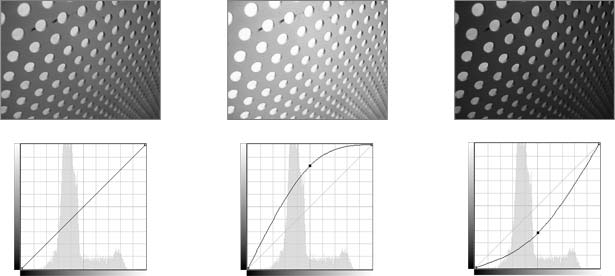
Ovan: Dra en punkt på kurvan för att göra bilden ljusare och nere för att göra den mörkare. Men vad betyder det?
Kurvor använder ett rutnät som visar före och efter . Den horisontella axeln indikerar originaltoner, och den vertikala axeln indikerar hur de ändras. En diagonal linje halverar gallret. Att dra punkter bort från diagonallinjen kommer att lysa eller mörka höjdpunkter och skuggor beroende på var förändringen händer.
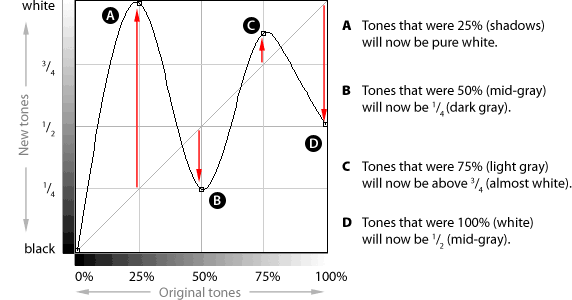
Ovanför kurvan vänder skuggor till ljusa höjdpunkter, muddies mitttoner och vrider den ursprungliga vita punkten i mellangrått. Ju längre kurvan rör sig bort från diagonallinjen, desto mer extrema kommer förändringen att bli. Det betyder också att kurvens vinkel ändrar bildens kontrast i ett givet antal toner.
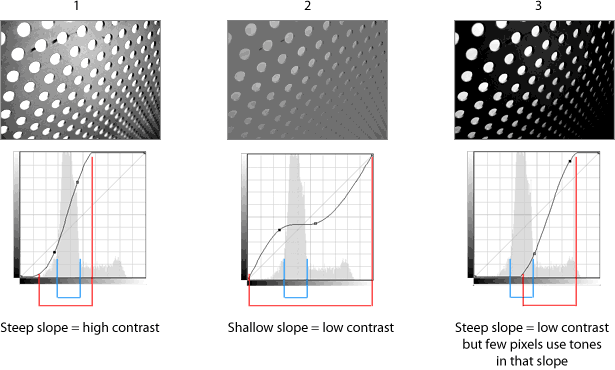
Ovan, blå betecknar vilka toner som flesta pixlar använder. Röd betecknar lutningen.
- De flesta tonerna ligger precis till vänster om midgrå, så att skapa en brant vinkel i det området skulle ge större delen av bilden mer kontrast.
- Det motsatta - ger mitttonerna en platt lutning - sänker kontrasten.
- Att skapa en brant sluttning från de populära tonerna skapar extrem kontrast: många skuggor, några höjdpunkter och få mitttoner.
Välj toner som ska ändras med kurvor
Till skillnad från nivåer tillåter kurvor ändringar i ett valt antal toner. Inte bara kan skuggor, mitttoner och höjdpunkter ändras, de kan ändras oberoende.
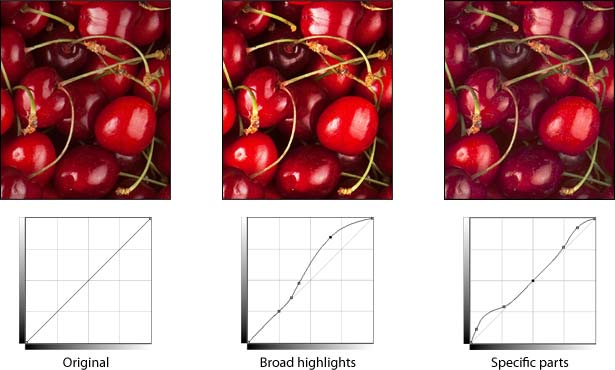
Två variationer på bilden ovan visar hur kurvor kan påverka olika områden. I mittbilden lyser alla pixlar ljusare än 50%. Men bara de högsta höjdpunkterna och de mörkaste skuggorna - ljusas i den högsta bilden.
För att lägga till en punkt i kurvan, klicka bara på raden. För att ta bort en punkt, dra den av rutnätet.
Kurvkontrollen är inte begränsad till foton. Till exempel har logotypen en subtil struktur - men vad händer om "subtil" inte är rätt utseende?
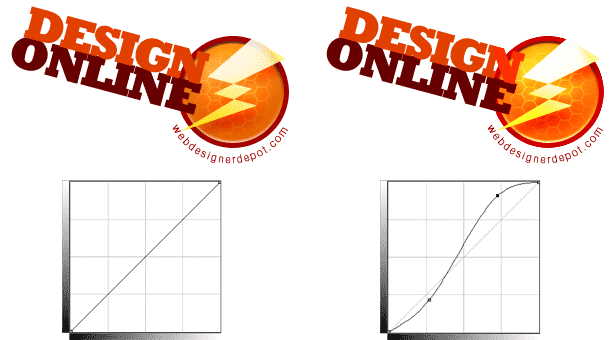
Ovanför ger en ändring i kurvor ut texturen i skivan och förstärker glansen på bulten. Att veta att kurvor kan användas utöver fixeringstoner och kan användas i foton är det första steget för att fånga sina dolda funktioner.
Spelar med färg
Kurvkontrollen döljer många funktioner i vanlig syn. En av dessa är möjligheten att färgkorrigera (eller korsa) någon digital bild.
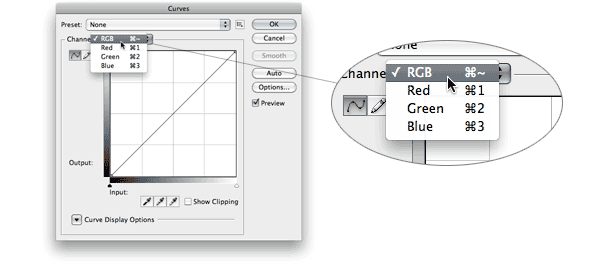
Ovan: Med en rullgardinsmeny ovanför rutnätet kan användaren redigera en kanal (röd, grön eller blå i RGB-bilder) åt gången.
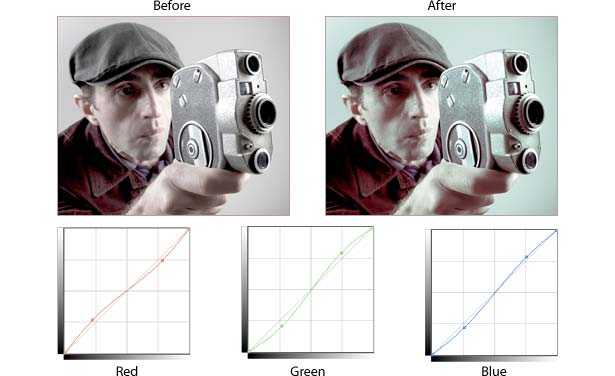
Bilden ovan gavs en färggjutning genom att värma sina skuggor och kyla dess höjdpunkter. I synnerhet tas rött bort från skuggorna men läggs till höjdpunkterna och vice versa för blått och grönt.
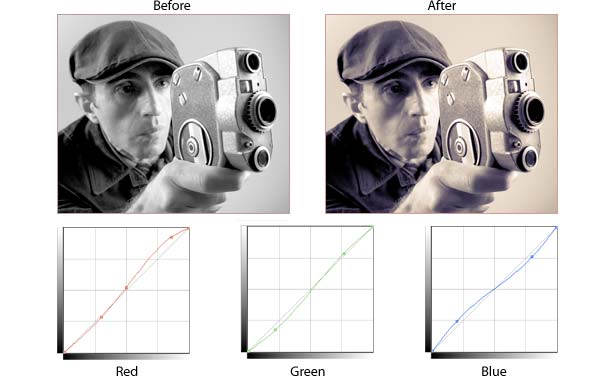
En gråskaleversion av samma foto blir en duoton när vi använder kurvor för att justera sina kanaler. Ovan, extra röd och grön värmer höjdpunkterna och mitttonerna, medan skuggorna tar ett blåaktigt snett. I kurvor kräver kanaler ofta inte stora förändringar för att dramatiskt ändra en bild.
Förbättra val
Val och masker i Photoshop är inte bara på-eller-från-funktioner, utan snarare en mängd värden, ungefär som en gradient. Och masker, som gradienter, kan manipuleras med kurvor.
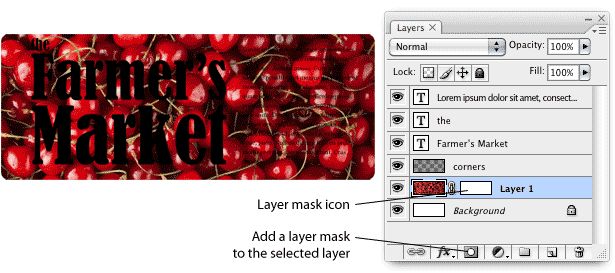
Vi vill skärpa den röda bilden bakom den svarta texten men lämna detaljer vid kanterna. Vi börjar med att lägga till en mask på bilden med skiktet (ovan). En lagermask kontrollerar lagrets opacitet utan att radera dess pixlar.
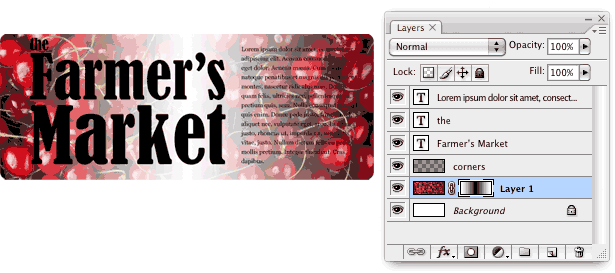
Med en reflekterad gradient döljer masken mitten av fotot. I lagermasker betyder ljus mer synligt och mörkt betyder mindre synligt.
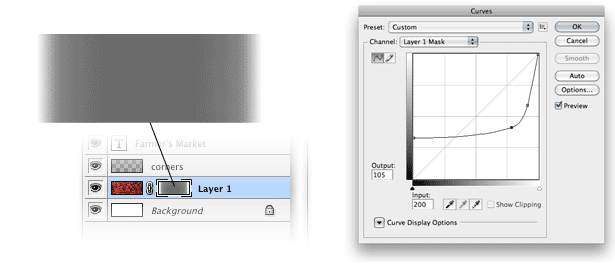
Vi gör gradienten "grunt" med kurvor. Om vita områden av en mask är synliga och svarta områden är osynliga, är gråen något dolt.
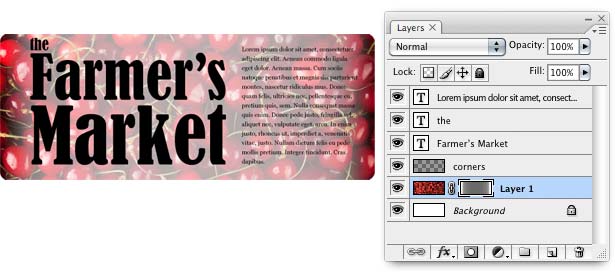
Resultatet (ovan) är ett foto som screenas bakom text men fortfarande synligt vid kanterna. Texten är dock fortfarande svår att läsa.
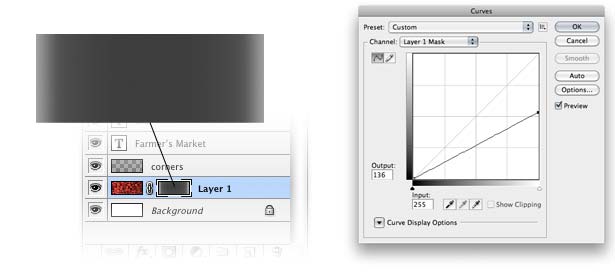
Varje gång kurvor öppnas ser den på masken på nytt. Ovanför sänker vi den vita punkten för att göra masken mörkare och därmed mindre synliga.
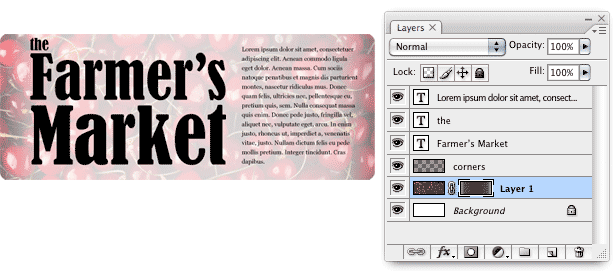
Resultatet är ett försiktigt visat foto som bleknar in i texten (ovan).
Secrets of Curves Control
Kurvor är fulla av genvägar och dolda funktioner. Här är några användbara tips:
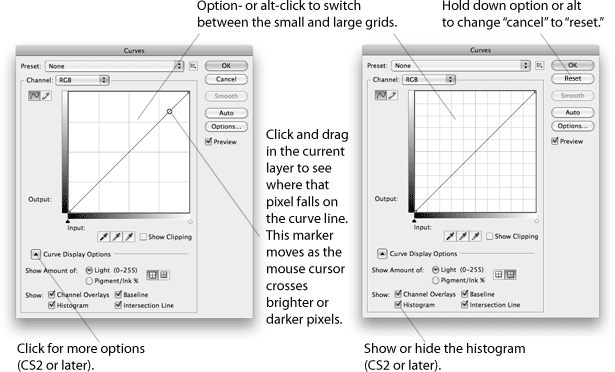
Grunden har dock inte förändrats sedan Photoshop 1.0 först kom fram på scenen. Många möjligheter härrör från denna enkla kontroll.
Skriven uteslutande för Webdesigner Depot av Ben Gremillion. Ben är en frilansskribent och designer vem löser kommunikationsproblem med bättre design.
Användar du Photoshops kurvor i dig? Vad för och hur de påverkar din design?